CPU&CPUファン
CPUとは、Central Processing Unitの略で、中央演算処理装置と訳されます。
CPUの種類
CPUの規格(種類)もたくさんあり、現在発売されているものだとIntel社の「Pentium4」、「Celeron」シリーズ、AMD社の「Athlon64」、「AthlonXP」シリーズが代表的です。
自分にあったCPUを購入してマザーボードに取り付けます。
しかし、一部を除いてそれぞれのメーカーのCPUには互換性がなく、同じメーカーでもタイプが違うものがあります。
例えばIntelの「Pentium4」シリーズとそのCPUに互換性があるマザーボードを買ったとします。その後に同じマザーボードを使い、CPUだけAMDの「Athlon64」にかえて取り付けるということはできません。互換性がないためです。
CPUを買うときは一緒に買うマザーボードのCPU規格のことを考えないといけませんね。
クロック周波数
よくCPUのパッケージなどに「x.xGHz」「xxxxMHz」(xには数字が入る)という表記があります。これはそのCPUのクロック周波数を表しています。(クロック周波数については「CPUのクロック周波数の仕組み」というムービーを参照してみてください。とても分かりやすいです。)
下のコラムにもありますが、クロック周波数が1GHz(1000MHz)のCPUの場合、1秒間に約10億回もの計算をしています。だとすると、2004年1月時点で最速の3.2GHz(3200MHz)であればなんと1秒間に32億回。。。恐ろしい数字です。
モデルナンバーには注意せよ!
上の周波数表記のほかに、「xxxx+」などというものがあります。
これはモデルナンバーといって、主にIntel社の「Pentium4」に対抗するためにAMD社が使っています。しかしこれが少々厄介。
例えばCPUのパッケージに「3200+」と表記されてあるとします。一見すると3200MHzより高い周波数(+がついているから)だと思うかもしれませんが、これは3200MHzのCPUと同等かそれ以上の性能という意味で、実際の周波数は3200MHzではありません。
なので組み立てた後にOSなどで見てみると表記よりも周波数が低くなっています。(AthlonXP 3200+の実クロックは2.2GHz。)
「ということはまさかこれはウソをついている!?」と思う人もいるかもしれませんが、うそをついているわけではありません。AMD社のCPU(Athlon系)はクロックあたりの性能はいいのですが、クロック周波数自体を高くするのは難しいという特徴があるようです。そのため、同じクロック数のIntel・Pentium4と比べるとAMDの方が高速だといわれています。
しかし、自作の初心者などはどうしても実際のクロック周波数で決めてしまうという傾向があるのでAMDにとっては不利になってしまいます。
そこで考えついたのが「モデルナンバー」方式なのです。
これはAMD独自がベンチマーク(パソコンのさまざまな部分の性能を測定するソフト)で検証した結果を元にPentiumシリーズと比較してどれくらいの性能があるかを「xxxx+」という形で表しています。
そうして考えると、「AthlonXP 3200+は実際は2.2GHzだけど、性能的にはPentium4の3.2GHzと同じくらい。」ということになります。迷わないように気をつけてください。
(AMD社CPUのモデルナンバーと実クロックが載っているHPはこちら)
CPUファンは純正の物で十分?
CPUのパッケージ(リテール品 *1)には、メーカー純正のCPUファンがついてきます。Pentium4の場合、3GHz以上のCPUについてくる純正ファンは特にうるさいという噂もあります。僕も前に3GHzのマシンを作ったときは「Cyprum」というCPUクーラーを別に買いました。すごく静かで3.2GHzまで対応しています。
2.8GHz以下でも、静音クーラーよりはうるさいですが、マザーボードなどについてくるファンコントロールユーティリティーなどを使えばかなり静かにできます。 |
右の図はAOPENというメーカーの一部のマザーボードについてくるファンコントロールユーティリティー「Silent
Tek」です。測定に使用したパソコンはPentium4 2.6GHzを使っています。ファンは純正のものですが、自動でファンの回転速度を調節してくれるので手動よりも安全で簡単にできます。(手動設定も可能。)
このような機能を使うと、わざわざCPUクーラーを買わず、純正ファンを使ってできるので出費も抑えられます。皆さんもぜひ使ってみては?
|
|
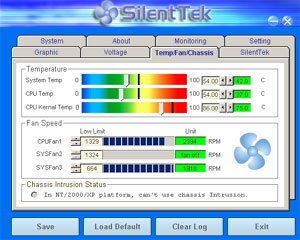 |
|
|
|
取り付け方法
それでは、マザーボードにCPUを取り付けます。
まずは、マザーボードのCPUソケットのレバーをゆっくり上げます。
そしてCPUの端にある金色の三角部分と、ソケットの端の穴がない部分(2本分程度)を合わせてゆっくりと差し込みます。そしてレバーをゆっくりとおろします。
次に、CPUクーラーを取り付けます。
Pentium4の場合、リテンションキット(ソケットの周りの黒い枠)にクーラーをそっとのせます。その後クーラーについている黒いツメをリテンションキットの穴に引っ掛けます。(押しながらやると簡単です。)しっかりとめたら、クーラーについている白いレバー2本を逆方向に倒します。少し力が要りますが簡単です。
最後にクーラーから出ているファンの電源ケーブルを近くにある「CPUFAN」とかかれたところに差し込みます。(表記は多少違うことがありますが、大体同じだと思います。)
これで、CPUとCPUクーラーの取り付けが完了しました。
Text:DigiTaichi |
|

500円玉とPentium4。本当に小さい・・・・。

CPUをソケットに取り付けます。 |
|
|
| |
<コラム・親子の会話>
子)CPU、こんなに小さいのに、どうしてこんなに大きなファンがいるの?
父)CPUの中では、ものすごいスピードの計算が行われていて、とても熱くなるからさ。
子)ボクもたくさん計算するときは、なんだか頭が熱くなるような気がするよ。でも、ものすごいスピードって、どのくらい?
父)周波数が1GHzだったら、1秒間にだいたい10億回。
子)スゴーイ! そんなに早く計算できたら一生分の宿題がたった1秒で終わってしまうね。
父) ところが、じつはそうでもないんだ。コンピュータでいう計算というのは、0か1かをひたすら比べているだけといったほうがいいかも…。
前ページへ<< ● >>次ページへ
|
|

